远程桌面能够很好的帮助用户们进行远程电脑的操控,但是在使用过程中总会遇到各种各样的问题,这些问题都需要怎么去解决呢,快来看看somode为你提供的解答吧~
1、首先点击左下角开始,然后进入windows附件,找到“远程桌面连接”。
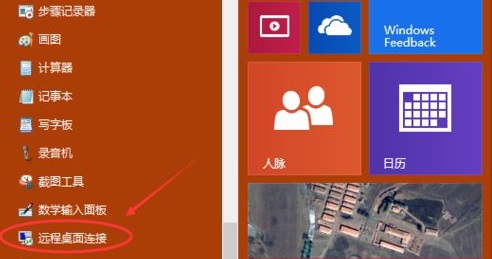
2、然后输入连接主机的ip地址。
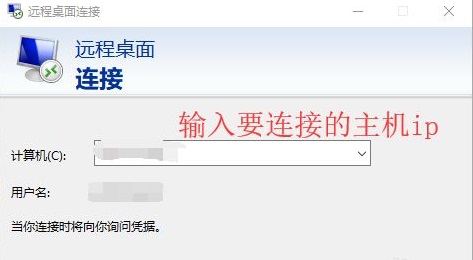
3、点击详细的信息,输入需要连接的主机ip地址和用户名。
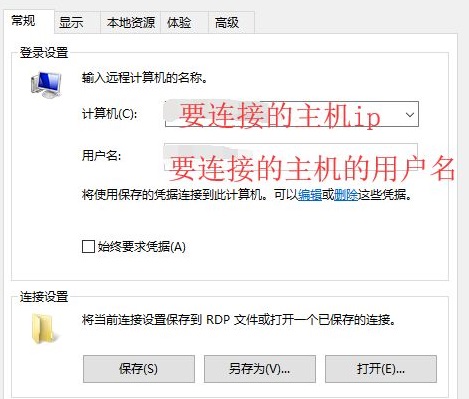
4、随后点击本地资源中的“详细信息”。
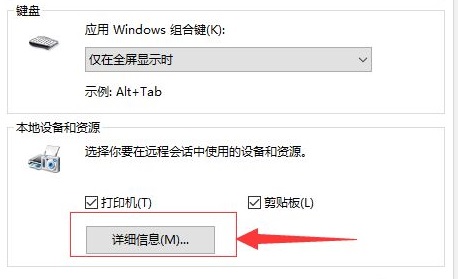
5、然后就可以选择自己需要传输的文件盘了。
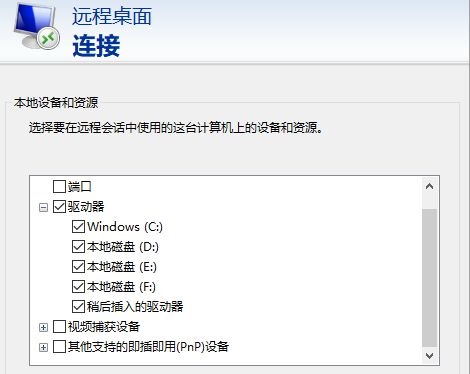
6、输入密码,点击确定。
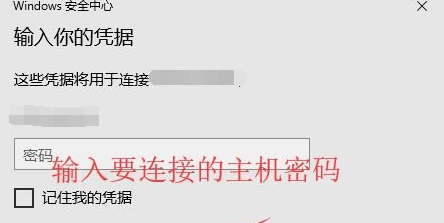
7、最后点击连接即可。
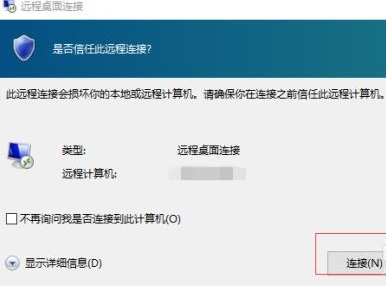
以上是远程桌面连接传输文件教程的详细内容。更多信息请关注PHP中文网其他相关文章!




